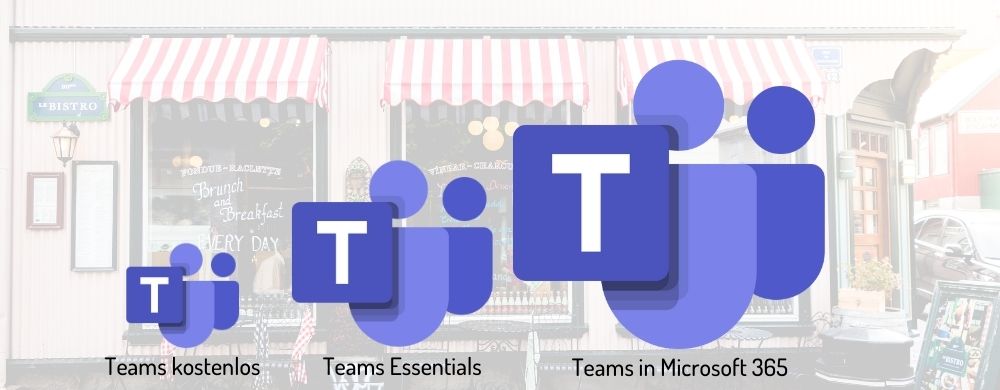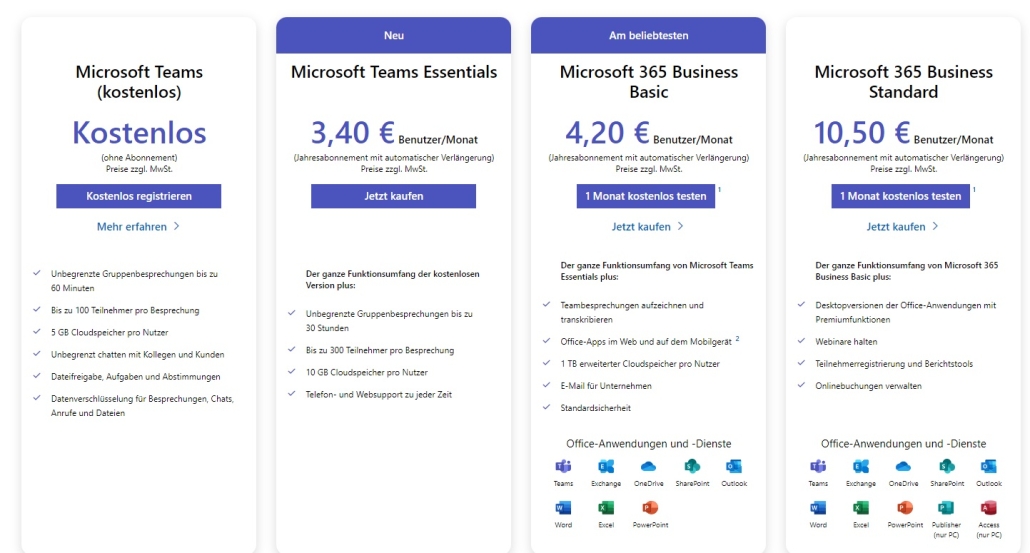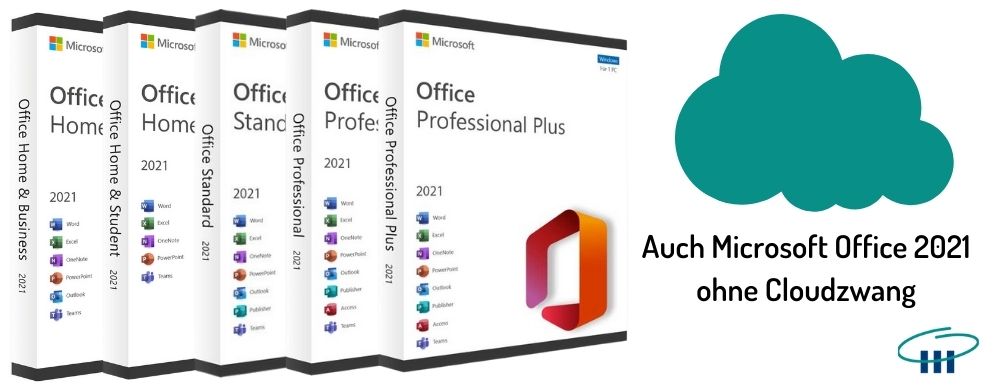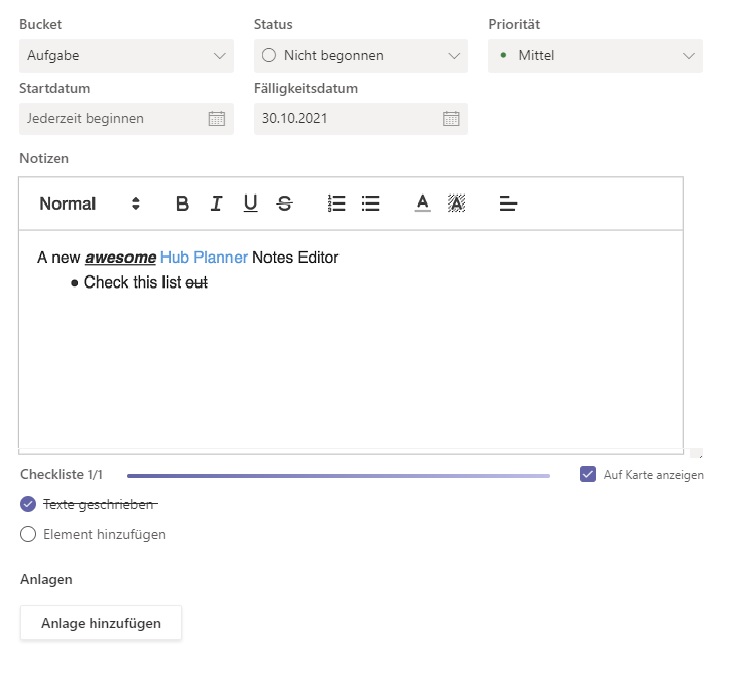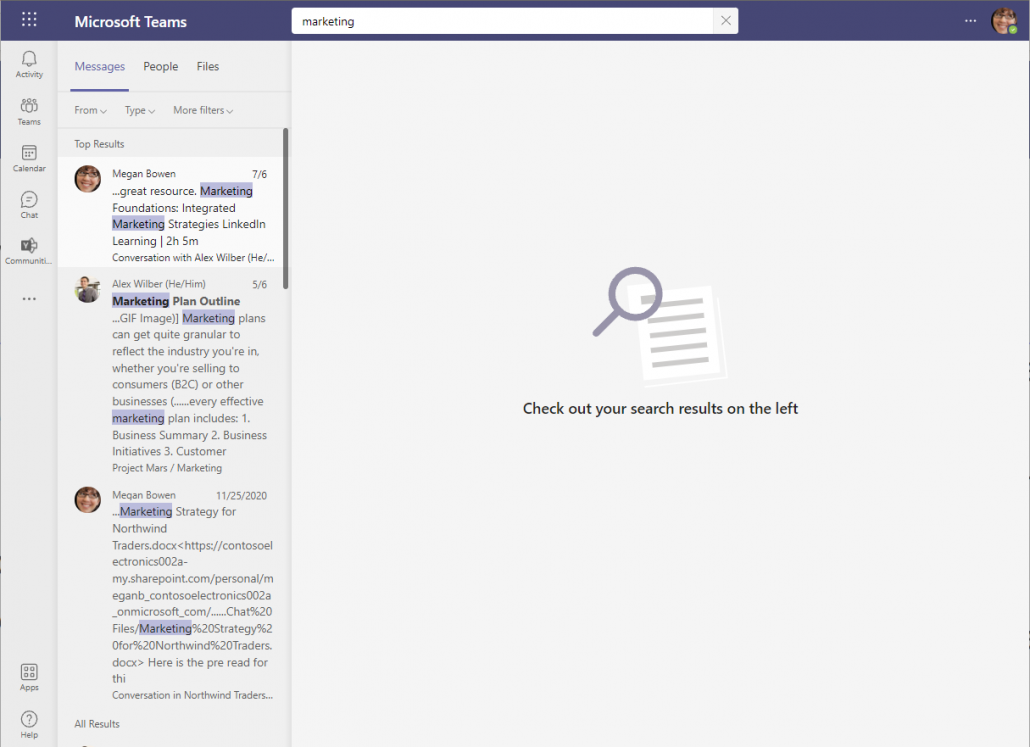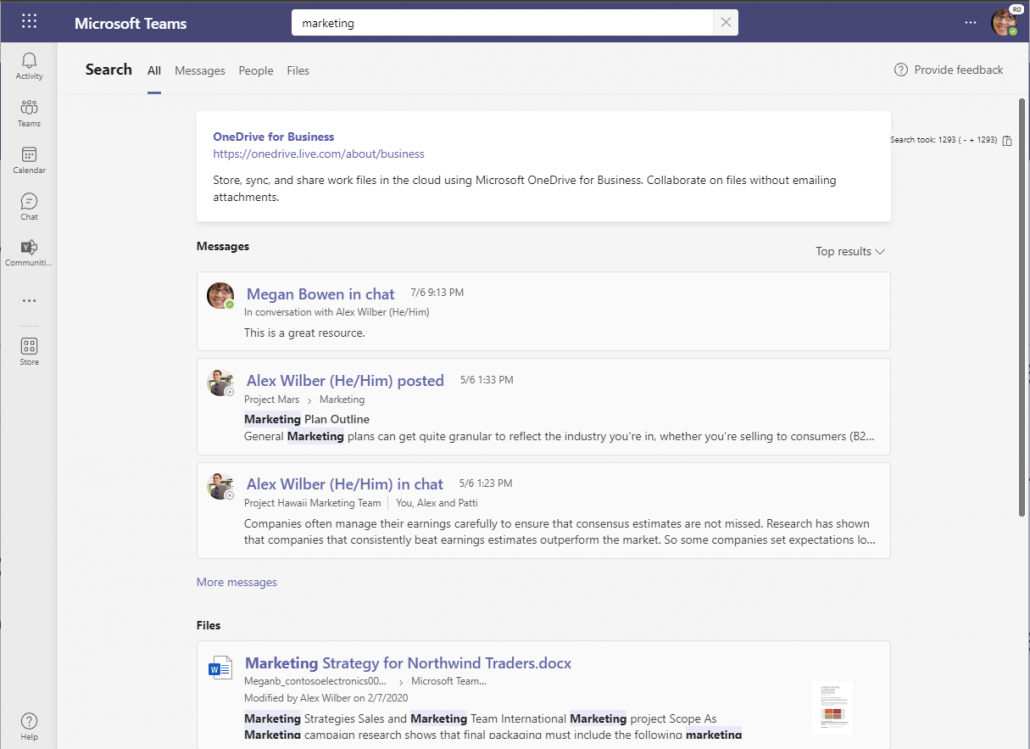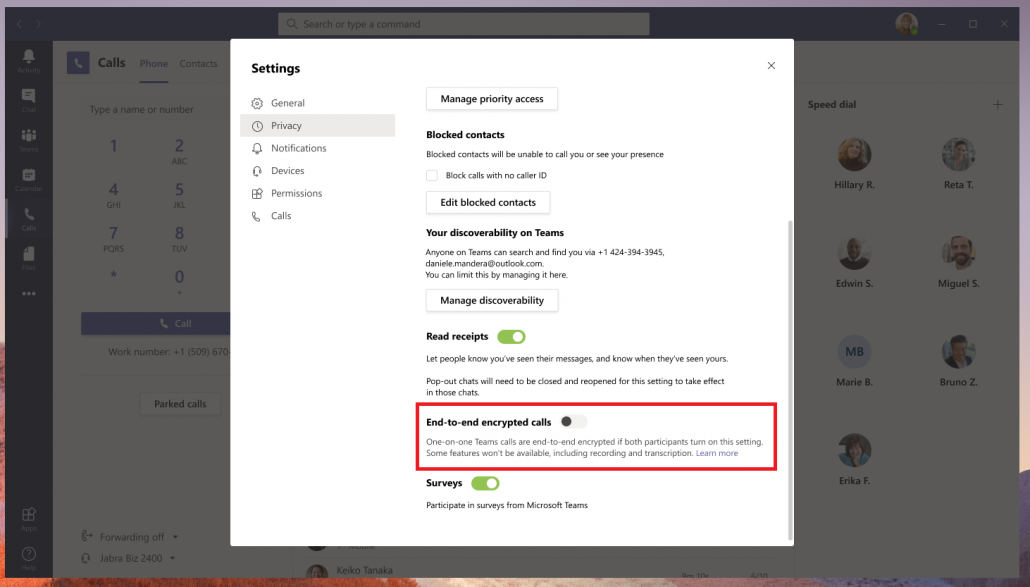Microsoft OneNote ist wohl eines der meistunterschätzten Programme aus Microsofts Office-Universum. Die Notizbuch-Lösung wurde bereits 2003 veröffentlicht, kontinuierlich weiterentwickelt und um wichtige Funktionen, Erweiterungen und Schnittstellen zu Partnerprogrammen ergänzt.
Leider hat Microsoft den Fehler begangen, auf Windows10-Systemen zwei unterschiedliche Programmvarianten einzuführen, was bei Millionen Nutzern für Verwirrung und teilweise Unverständnis gesorgt hat. Während es für die mobilen Endgeräte (Smartphones und Tablets) für Android und iOS sowie MacOS nur jeweils eine OneNote-App gibt, kann der Windows10-Nutzer zwischen den Versionen „OneNote für Windows 10“ und „OneNote“ (frühere Namen waren „OneNote 2016“, „OneNote 2019“ und zwischenzeitlich auch „OneNote Desktop-App“) wählen.

Die Entwicklung des OneNote Logos
Der Grund für die beiden Versionen war schlicht und einfach, dass Microsoft 2014 auf die geniale Idee kam, ein OneNote speziell für Windows 10 herauszugeben, mit schlankerem Programmiercode und etwas weniger Funktionen. Die alte, installierbare Programmversion sollte dann, so zunächst der Plan, nicht mehr weiterentwickelt werden und somit auslaufen. Dies führte jedoch zu vielen Beschwerden in der Nutzer-Community, da mit der alten OneNote-Version einige Funktionen weggefallen wären, die besonders für Unternehmen wichtig sind (z. B. der frei wählbare Speicherort). Daraufhin lenkte Microsoft ein und gab zunächst eine Koexistenz beider Versionen bekannt.
Diese jahrelange Parallelexistenz der beiden Programmvarianten wird in diesem Jahr endgültig beendet. Microsoft hat offiziell das Ende für die UWP (Universal Windows Platform)-App „OneNote für Windows 10“ verkündet.
Zukünftig soll die OneNote Desktop-Vollversion, die in jedem Microsoft-365-Abonnement sowie Office-2021-Softwarepaket enthalten ist, allein weitergeführt und ausgebaut werden. Sinnvolle Funktionen der „OneNote für Windows 10“ Version werden integriert. Das „neue“ OneNote ab 2022 erhält neue Funktionen und eine optische Auffrischung der Bedienoberfläche, angelehnt an das Fluent-Design von Windows 11.
Bereits ab dem 3. Quartal 2022 wird „OneNote für Windows 10“ von Microsoft nicht mehr weiterentwickelt. Sie wird zwar erst zum Ende des Supports von Windows 10 im Jahr 2025 endgültig eingestellt, aber alle Nutzer werden schon ab Mitte 2022 aufgefordert, auf das „richtige“ OneNote umzusteigen. Windows 11 PCs finden bereits kein vorinstalliertes OneNote (für Windows 10) mehr.
Wir haben diesen Blogartikel aber nicht veröffentlicht, um nur dies zu erzählen. Sondern wir wollen Ihnen auch einige neue Funktionen des neuen OneNote vorstellen.
Neue Sortierungsoptionen
In der Desktop-Version lassen sich die Seiten nun nach Namen sowie nach Erstellungs- und Änderungsdatum sortieren. Das ist sicher praktisch.
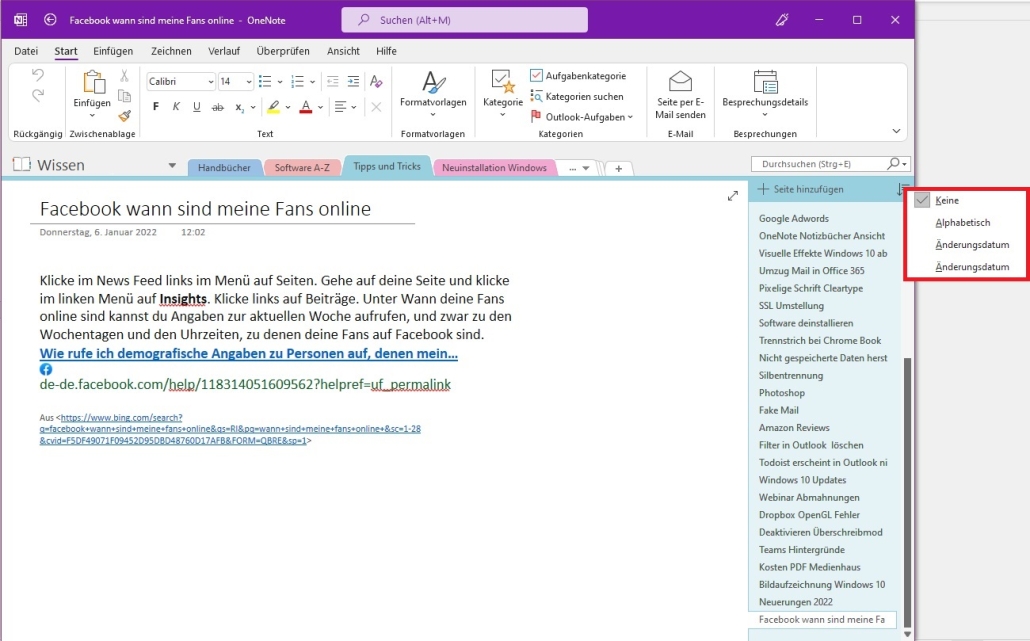
Neue Sortiermöglichkeiten für OneNote Seiten
ie gleiche Funktion gibt es übrigens auch bereits auf dem iPad.
Plastischer Leser für OneNote
Ebenfalls wird in der neuen Desktop-Version der „Plastische Leser“ (Immersive Reader) eingeführt, der eine ablenkungsfreie Ansicht von Textpassagen bietet und auch eine Vorlesefunktion beinhaltet. Hierfür müssen Sie allerdings zunächst die OneNote Learning Tools installieren.
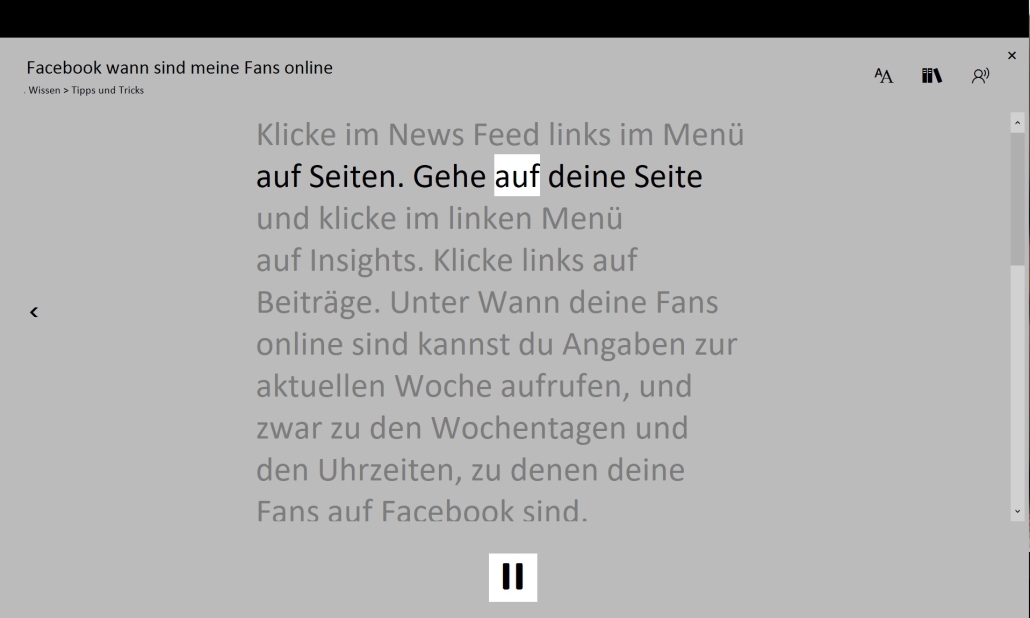
Der Plastische Reader hilft beim Lesen von Texten
Neue Funktion für OneNote Web-App
Neben den verschiedenen Apps gibt es von OneNote auch eine Web-App von OneNote. Auch diese wird neue Funktionen erhalten.
Verbessertes Copy/Paste
Die verbesserte Copy-Paste-Funktion erlaubt es jetzt, reichhaltige Inhalte (Tabellen, Listen) aus externen Quellen in eine OneNote-Seite einzufügen, ohne das Quellformat zu verlieren.
Zoom-in & Zoom-out
OneNote bietet jetzt sämtliche Zoom-Funktionen, inklusive Auswahl der Zoom-Stufen und Finger-Zoom auf Touchscreens.
Neues Modus-Umschalt-Feature
Der neue Modus-Switcher für Teams und andere Office-Apps wie Word, Excel und PowerPoint ermöglicht einen einfachen Wechsel zwischen Bearbeitungs- und Anzeigemodus, um versehentliche Änderungen zu vermeiden.
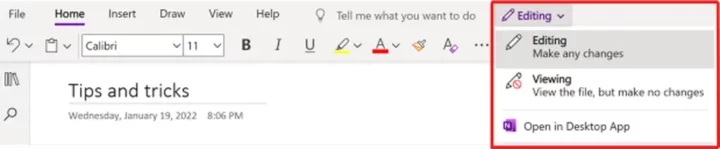
Bilder als Seitenhintergrund
In der Web-Version können Bilder als Seitenhintergrund definiert werden. Das dient nicht etwa der Verschönerung, sondern soll dabei helfen, Anmerkungen, Notizen und Hervorhebungen „über“ dem Bild zu machen, ohne dabei Gefahr zu laufen, dass es dabei verrutscht und alle Annotationen neu platziert werden müssen.
Erinnerung an die zuletzt geöffnete Seite
Außerdem merkt sich die Web-Version von OneNote nun die zuletzt geöffnete Seite innerhalb eines Abschnitts. Wechselt man zwischen verschiedenen Abschnitten, landet man immer wieder auf der zuletzt geöffneten Seite anstatt wie bisher auf der ersten Seite im Abschnitt.
Zeichnen mit dem Finger
Eine weitere Neuerung ist die Möglichkeit, mit dem Finger, statt mit einem Stift zu zeichnen.
Mehr Infos zu den geplanten Funktionen für OneNote für das Web und die OneNote App in Microsoft Teams finden Sie hier.

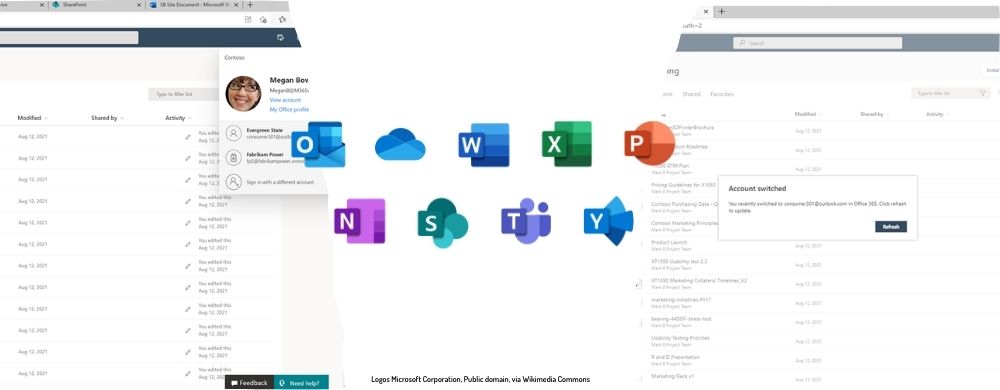
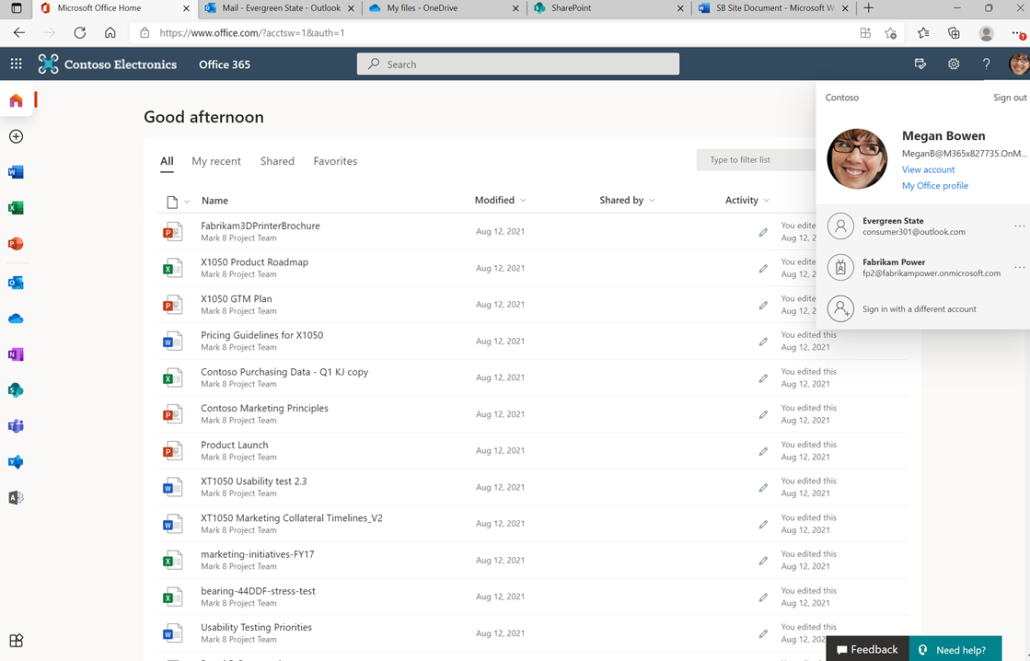
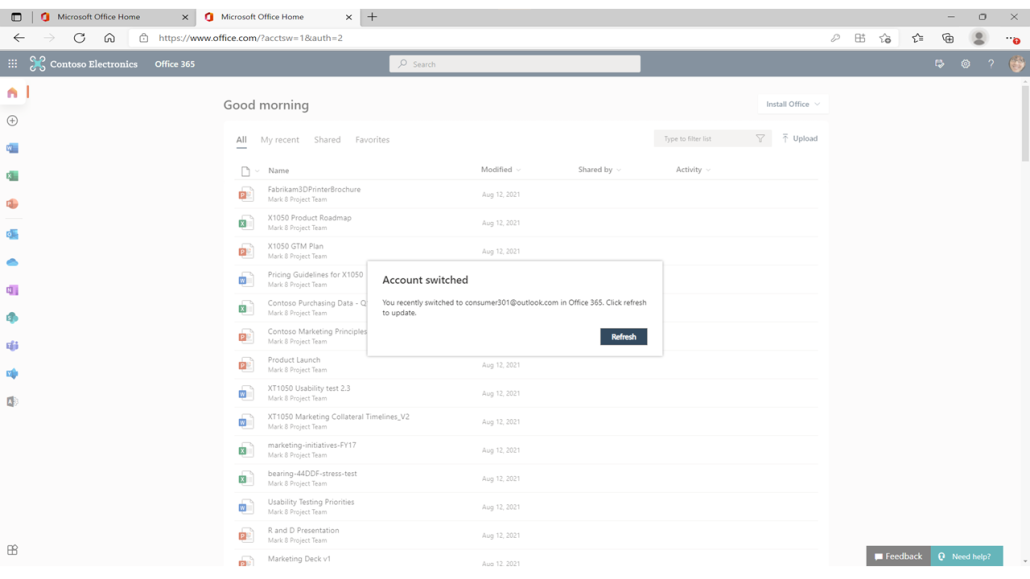

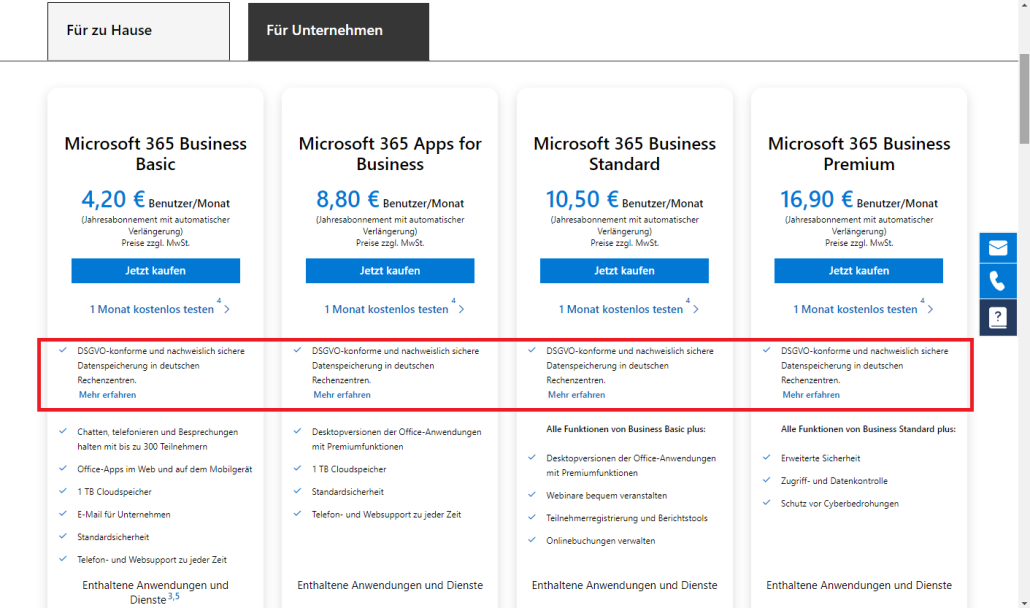 Klickt man auf den Link “Mehr erfahren”, wird man auf diese Seite zu
Klickt man auf den Link “Mehr erfahren”, wird man auf diese Seite zu